需要 卸載 FileMaker Pro Mac? FileMaker Pro 是一個數據收集、排序和分析程序。 這個跨平台的關係數據庫程序被推廣為低代碼/無代碼 (LCNC) 數據庫管理系統 (DBMS) 和快速應用程序開發 (RAD) 工具。
一般來說,如果您只為 Web 製作或經營大型企業,FileMaker Pro 可能不是最佳選擇。 讓許多人在同一個解決方案上工作是很困難的。 另一方面,對於需要可配置的內部數據庫的小公司來說,這可能是一個巨大的幫助。 為了讓您的 Mac 運行良好,您最好 在 Mac 上刪除不需要的應用程序 經常。 話雖如此,這裡是如何在 Mac 上卸載 FileMaker Pro。
文章指南第 1 部分。 以最快的方式完全卸載 FileMaker第 2 部分。如何從我的 Mac 中刪除 FileMaker Pro?部分3。 結論
第 1 部分。 以最快的方式完全卸載 FileMaker
讓我們開始學習如何使用最有效和最簡單的方法在 Mac 上卸載 FileMaker Pro。 對於 Mac 系統,您可以使用第三方卸載程序。 PowerMyMac,由 iMyMac 開發的一款專為 Mac 電腦打造的應用是不錯的選擇之一。
PoweMyMac 應用程序將通過刪除垃圾文件、重複文件、臨時文件等來幫助您優化 Mac。 例如,卸載程序模塊將幫助客戶從 Mac 機器上徹底卸載程序。
要在 Mac 上輕鬆卸載 FileMaker Pro,請按照以下簡單步驟操作:
- 啟動 PowerMyMac。 選擇 卸載 並按下 瀏覽 按鈕掃描 Mac 上安裝的所有應用程序。
- 從下拉菜單中,選擇 FileMaker Pro,您將在右側看到與其關聯的所有文件的列表。
- 點擊 清潔 按鈕,將開始卸載 FileMaker Pro。
- 等待消息“清理完成”彈出,你就完成了! 快速簡便,對嗎? FileMaker Pro 及其所有相關文件不再位於您的計算機上。

第 2 部分。如何從我的 Mac 中刪除 FileMaker Pro?
以其適應性和簡單性而聞名,數據可以很容易地導出和導入 FileMaker Pro,圖形用戶界面 (GUI) 旨在使非技術業務線的特定數據集的搜索、過濾和排序變得簡單( LOB) 工人。

-
退出 FileMaker 專業版。 如果某個應用程序處於活動狀態或在後台運行,您將無法將其刪除。 你也可以按
Cmd + Opt + Esc,然後從彈出菜單中選擇 FileMaker Pro,然後選擇強制退出。 - 已提交 活動監視器 並選擇 所有過程. 從列表中選擇所有與 FileMaker Pro 相關的進程,然後單擊退出進程並從對話框中選擇退出。
- 打開 應用 文件夾並找到 FileMaker Pro 文件夾。 如您所見,該文件夾不僅包含
FileMaker Pro.app文件,但還有幾個支持文件夾和文件。 - 您應該完全刪除此文件夾。 選擇 FileMaker Pro Your Version 文件夾 → 右鍵單擊 並從出現的菜單中選擇移至廢紙簍。
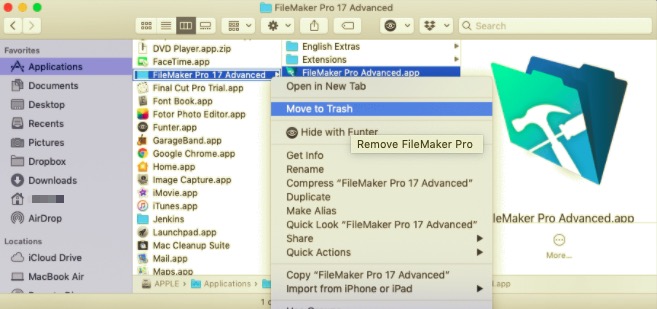
雖然 FileMaker Pro 不再安裝在您的計算機上,但其鏈接的文件仍然存在。 FileMaker Pro 支持文件可以在用戶的 Library 文件夾中找到。 必須明確搜索其日誌、緩存、首選項和其他類型的服務文件。
這些目錄通常是隱藏的,以便用戶不會無意中刪除它們,因為刪除其中一些數據可能會導致計算機出現問題。 要在 Mac 上完全卸載 FileMaker Pro,請按照以下步驟操作:
- 訪問 電子圖書館 文件夾,打開 Finder,轉到菜單,選擇 前往文件夾 從下拉菜單中,鍵入
/Library在出現的窗口文本框中,然後單擊轉到。 - FileMaker Pro 的所有關聯文件夾和文件都可以在 Library 文件夾下找到。 Library 文件夾中的任何 FileMaker Pro 命名的文件夾和文件都應傳輸到廢紙簍。 查看以下目錄:
~/Library/Application Support/FileMaker~/Library/Caches/com.filemaker.client.pro 12~/Library/Caches/FileMaker~/Library/Preferences/com.filemaker.client.pro 12.plist~/Library/Saved Application State/com.filemaker.client.pro 12.savedState
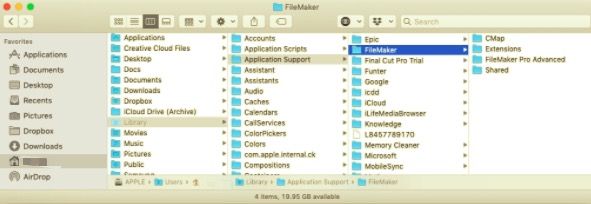
- 清空垃圾桶,現在就完成了! 在清空廢紙簍之前,請確保您已經恢復了您不想永久銷毀的所有數據。 右鍵單擊垃圾箱圖標並選擇“空的".
當您在 mac 上卸載程序時,拖放到垃圾箱是一個非常典型的過程,但另一方面,它不會從您的計算機中刪除所有程序。 Mac 上的任何應用程序不僅包括擴展文件 (.app),還包括應用程序在運行時使用的許多支持和服務文件。
因此,即使您將某個程序的圖標重新放置到廢紙簍,這些文件仍會保留在您的 Mac 上。 為避免在 Mac 上堆積殘余文件,您必須完全刪除程序及其所有數據。
部分3。 結論
閱讀後,請告訴我們您認為哪種方法最容易在 Mac 上卸載 FileMaker Pro。 如果您不熟悉該程序,手動移除不僅困難而且危險。 錯誤地刪除 Mac 計算機上的重要數據非常簡單。
從我們的角度來看,使用像 PowerMyMac 這樣的第三方卸載程序比逐個搜索分散在您的庫文件夾中的剩余文件要快。 最重要的是 PowerMyMac 確保您的計算機上不會留下任何額外的服務文件。 它還通過刪除任何冗余文件來優化您的 Mac,並有助於提高其安全性。 你可以下載 PowerMyMac 立即從 iMyMac 網站嘗試一下!



